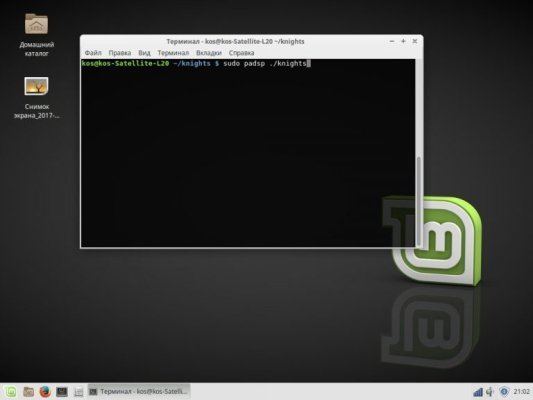Wine (Wine Is Not an Emulator), Windows işletim sistemi için geliştirilen uygulamaların Linux, macOS ve diğer UNIX benzeri sistemleri çalıştıran bilgisayarlarda çalışmasını sağlayan ücretsiz bir yazılımdır. Wine, Windows çalıştırılabilir (.exe) dosyalarının Windows'un kendisini yüklemek zorunda kalmadan alternatif işletim sistemlerinde çalıştırılmasına olanak tanıyan bir uyumluluk ortamıdır. Genellikle, bilgisayar oyunlarında wine'da ses olmaması sorunu görülebilir.
Wine nedir?
Wine, Windows işlemcisini veya donanımını taklit etmediği için bir emülatör değildir, ancak uygulamaların işletim sistemiyle etkileşime girmesine olanak tanıyan Windows API'lerinin ve kitaplıklarının bir uygulamasını sağlar. Bu, birçok Windows uygulamasını ve oyununu alternatif platformlarda çalıştırmayı mümkün kılar.
Wine'da Ses, Windows işletim sistemleri için geliştirilen ses uygulamalarının ve oyunların Linux bilgisayarlarda çalışmasını sağlayan Wine yazılımının bir özelliğidir. Wine, çeşitli ses aygıtları ve ses formatlarıyla uyumluluk sağlamak için ALSA (Advanced Linux Sound Architecture) ve PulseAudio dahil olmak üzere ses işleme için çeşitli yöntemler kullanır.
Wine'da ses yapılandırma
Linux'ta OSS emülasyonu kullanarak wine sesi yoksa sorunu çözmek için birkaç seçenek vardır:
- eski bir ses kartı ve sistemin eski bir sürümünü kurun;
- aoss - alsa-oss aracılığıyla çağrıları engeller;
- padsp - pulseaudio durdurma/
Eski bir ses kartı takmak iyi bir fikir değildir, ancak sesi taklit etmek mümkündür. Aşağıda bunu nasıl yapacağınızı anlatacağız. Öncelikle Pulse Audio'nun kurulu olup olmadığını öğrenmeniz gerekir:
$ ps aux | grep pulseaudioEğer PulseAudio kullanılıyorsa, terminalde aşağıdaki çıktıyı göreceksiniz:
Eğer bir hata alırsanız, ALSA'ya sahipsiniz demektir. Daha sonra, örneğin oyunun bulunduğu klasöre gitmeniz gerekir:
$ cd /knightsPulseAudio için komut şu şekilde olacaktır:
$ sudo padsp ./knightsVe Alsa için:
$ sudo aoss ./knightsHer şey hazır, Şarap sesi yapılandırması tamamlandı, şimdi oynayabilir ve sesin tadını çıkarabilirsiniz. Eğer x64 bitiniz varsa ve hatalar oluşuyorsa, aşağıdakileri yapın (sadece Pulse audio):
$ sudo dpkg --add-architecture i386
$ sudo apt-get update
$ sudo apt-get install libpulse0:i386 libpulsedsp:i386Yürütülebilir dosyayı kopyalayın (örn. padsp32):
$ sudo cp /usr/bin/padsp /usr/bin/padsp32Kök olarak bir metin düzenleyici çalıştırın. Herkesin sahip olduğu gibi Nano kullanacağım:
$ sudo nano /usr/bin/padsp32padsp32 dosyasındaki 2 satırı değiştirin:
/usr/lib/x86_64-linux-gnu/pulseaudio/libpulsedsp.sotarafından:
/usr/lib/i386-linux-gnu/pulseaudio/libpulsedsp.soŞimdi oyunu çalıştırmak için bu komutu kullanmanız gerekiyor:
$ padsp32 ./knight./ yerine dosyanın yolunu ve knights yerine dosyanızın adını yazın.
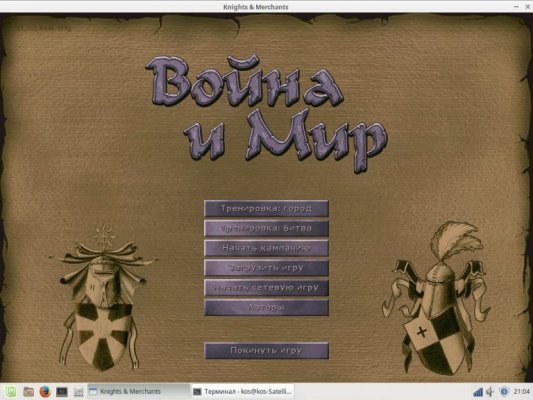
Sorun bu şekilde çözülür, ancak bu emülasyonun yalnızca oyun mimariniz için tasarlanmışsa kararlı bir şekilde çalıştığını dikkate almalısınız.